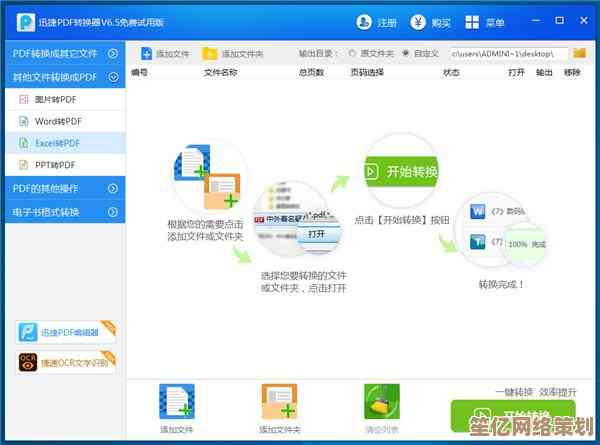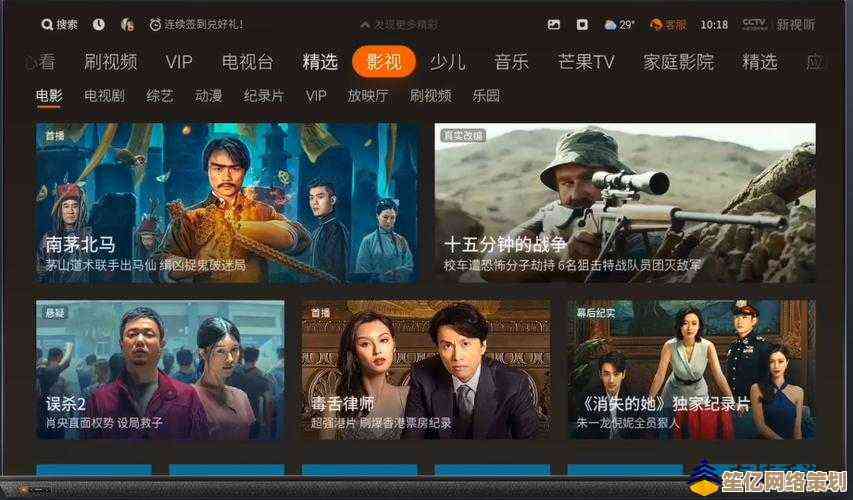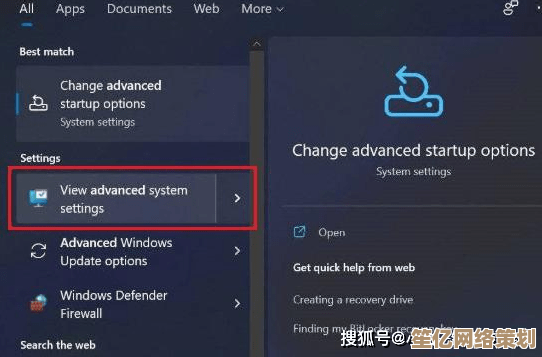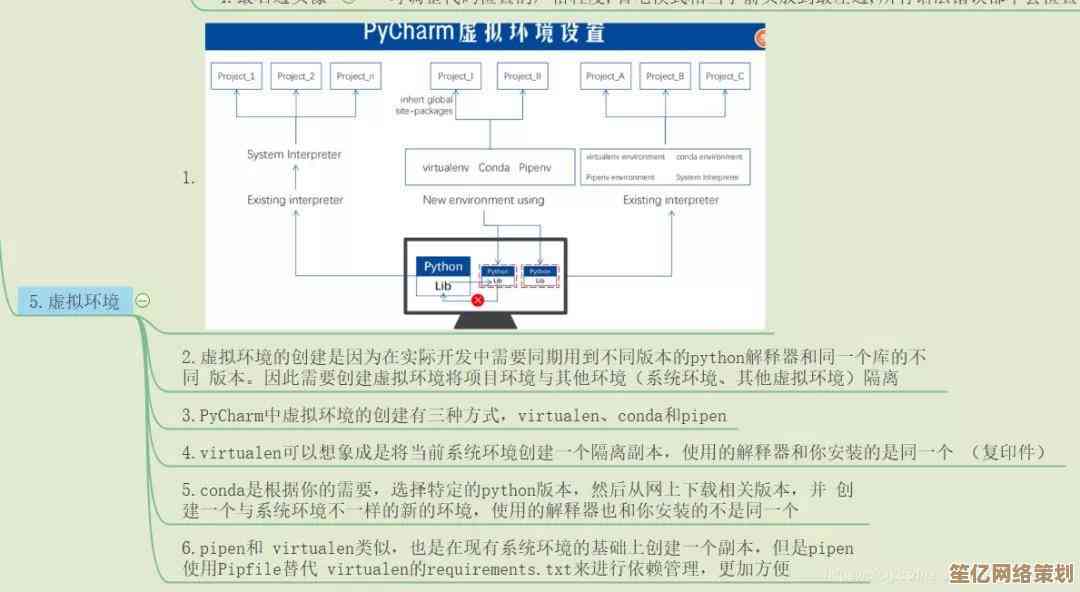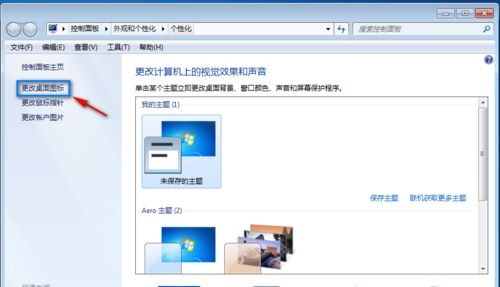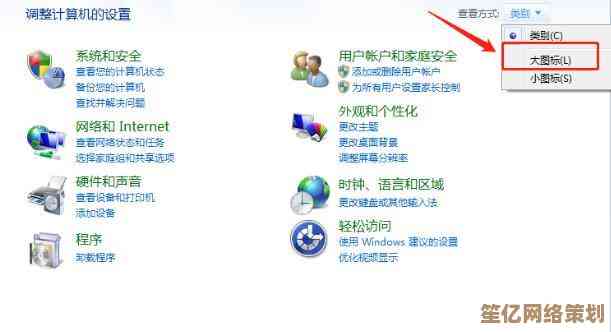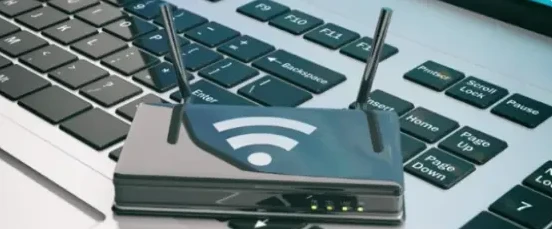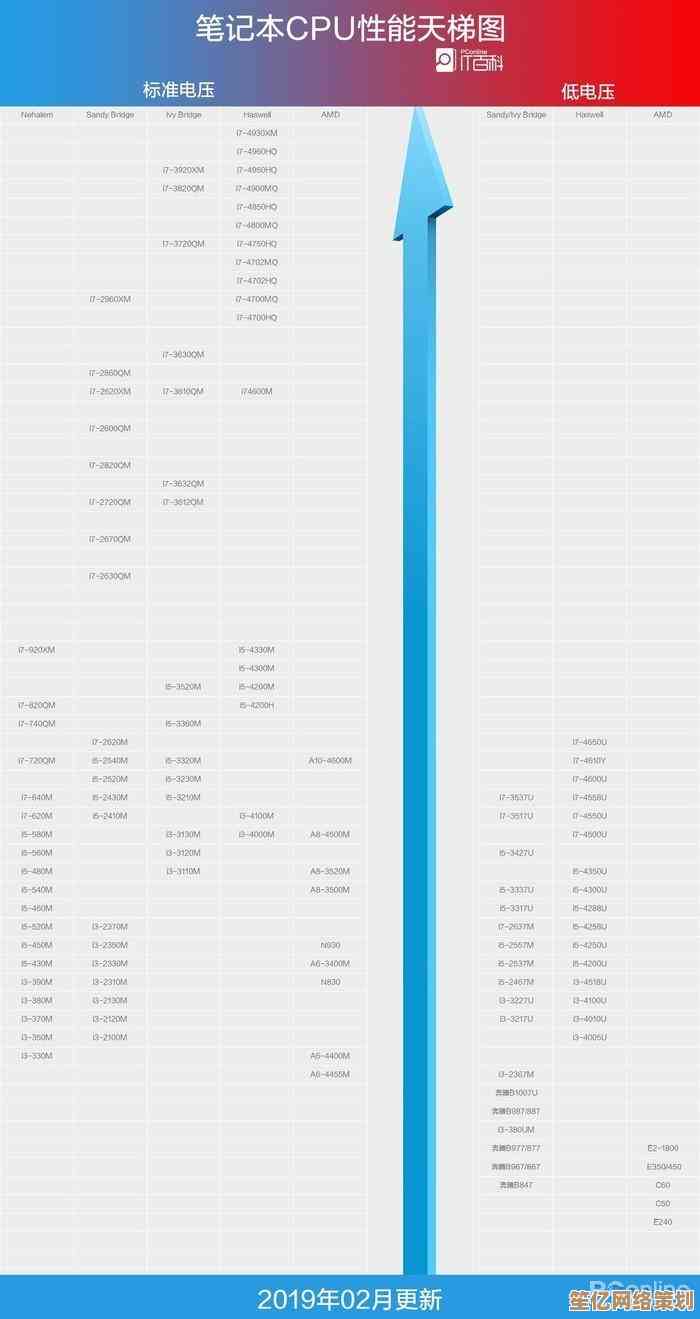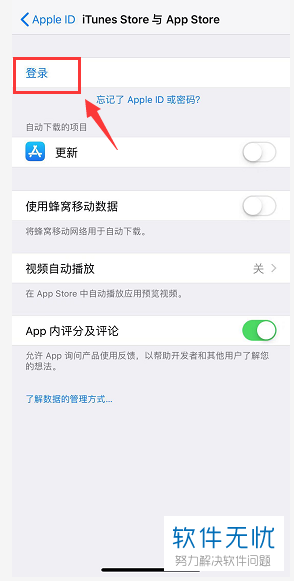冰豹鼠标驱动安装与设置详细指南,轻松掌握操作技巧
- 游戏动态
- 2025-10-20 12:44:47
- 3
哎 我那天刚拿到冰豹鼠标的时候 那个兴奋啊 拆开包装 这手感这造型 绝了 但转头一想 驱动这玩意儿 估计又得折腾半天 果然 一开始就给我整懵了 官网上驱动版本好几个 名字还不太一样 什么Swarm什么Core 到底下哪个 我愣是对着下载页面琢磨了五分钟 感觉就像站在岔路口 怕走错路白费功夫
先说说找驱动这事儿吧 你得去冰豹官网 别在别处下 不安全 进了官网 找支持或者下载那块儿 输入你鼠标的具体型号 比如我的是Kone Pro Air 这步挺关键 因为不同型号驱动可能不通用 下错了就… 你懂得 白忙活 页面可能会列出好几个软件 这时候通常选那个最新的Swarm就行 但有时候它名字后面跟一堆版本号 看着就头大 我当时心里嘀咕 这版本号也太长了 就不能简单点吗
下载完是个安装包 双击运行 嘿 它可能不会直接装驱动 先给你装个… 叫啥来着 对 安装器 这个安装器会再去下载真正的驱动组件 这时候网络得好 不然卡在半路 急死人 我第一次装的时候 进度条慢得像蜗牛 我还以为电脑死机了 差点就强制关掉了 幸好忍住了 安装过程中可能会弹出用户账户控制的提示 点“是”就行 别慌 正常步骤
装好之后 桌面会多个冰豹的图标 打开它 界面… 说实话 第一眼有点乱 左边一堆选项 右边又是各种选项卡 我当时就“呃…” 有点无从下手 但别怕 咱慢慢来 主要就几个地方要弄
按键分配 这个最实用 鼠标上那些额外的按键 默认可能没啥用 你可以给它们改功能 比如设成复制粘贴 或者一键打开计算器 甚至启动某个程序 我就把侧边一个键设成了截图 方便多了 改的时候 就点一下界面上那个按键的图 会弹出个菜单 里面选项巨多 什么键盘功能 系统功能 高级功能… 你得慢慢翻 有点像淘宝贝 找到合适的 点一下 它就绑上了 记得要点“应用”或者那个勾勾 不然白设
然后是指针设置 就是调DPI 灵敏度 这个看个人习惯 我喜欢把DPI设成两档切换 一档低点用于精细操作比如修图 一档高点快速甩鼠标 找起来方便 设置的地方通常有个滑块 拖来拖去试试手感 调的时候 鼠标指针速度会实时变 挺直观的 但别调太高 不然指针飘得你找不着北 我一开始贪快 调到最高 结果画线都画不直 笑死
还有灯光效果 如果你的鼠标带灯的话 这里能玩的花样就多了 常亮 呼吸灯 彩虹波浪… 颜色也能自己选 我设了个电量低的时候变红色的效果 提醒我该充电了 这个属于锦上添花 但弄好了心情会挺好 就是有时候选项太多 选择困难症要犯了
宏设置可能稍微复杂点 适合玩游戏的人 比如录下一串按键动作 一键连招 这个我用的少 但试过一次 录制的时候要注意按键之间的延迟 录不好就容易出问题 得反复调试
对了 设置完一定一定记得保存到鼠标的板载内存里(如果支持的话) 这样你换台电脑不用重装驱动 设置也跟着走 这个功能太实用了 找找界面上有没有“配置文件”或者“保存到设备”这样的按钮 点一下 等它存完 就稳妥了
整个设置过程吧 就像跟一个新朋友磨合 得有点耐心 东点点西试试 别指望一次就完美 我都是用了好几天 慢慢调整才找到最适合自己的配置 中间也出过岔子 比如不小心设错了键 导致右键失灵 只好恢复默认重来 但摸索的过程其实也挺有意思的 现在用起来那叫一个顺手 感觉这鼠标真正成了我的一部分
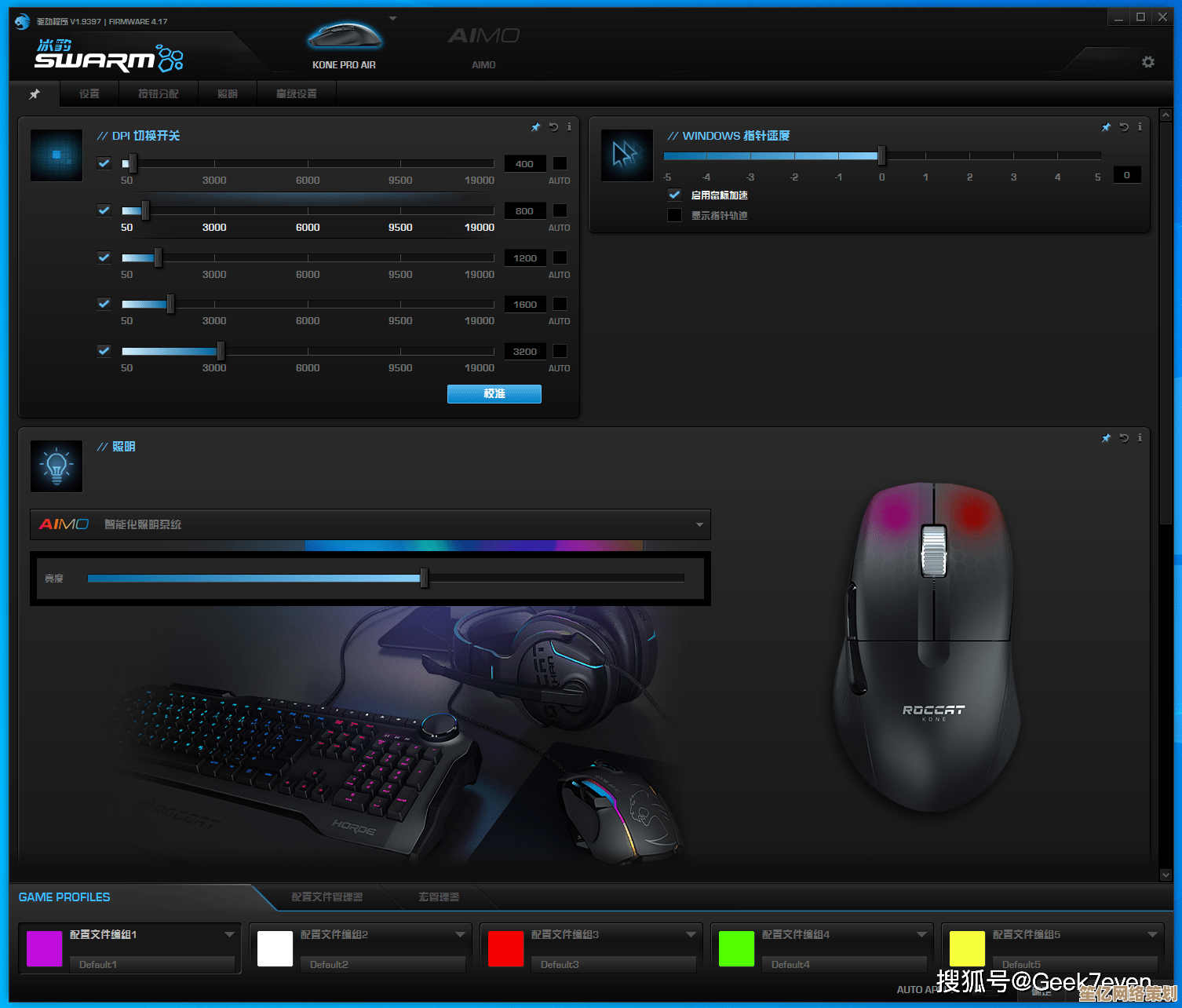
本文由务依丝于2025-10-20发表在笙亿网络策划,如有疑问,请联系我们。
本文链接:http://www.haoid.cn/yxdt/34024.html